在处理 excel 文档时,页面设置直接影响打印效果和文档展示的质量。通过调整页面设置,用户可以灵活控制工作表的缩放比例、页面方向和页边距等参数,从而确保打印输出或电子文档的布局更美观、更符合实际需求。本文将介绍如何使用 spire.xls for java 和 java 调整 excel 页面设置。
- java 调整 excel 页边距
- java 调整 excel 页面方向
- java 调整 excel 纸张大小
- java 调整 excel 打印区域
- java 调整 excel 缩放比例
- java 将 excel 表格调整为1页
- java 给 excel 添加页眉和页脚
安装 spire.xls for java
首先,您需要在 java 程序中添加 spire.xls.jar 文件作为依赖项。您可以从此链接下载 jar 文件;如果您使用 maven,则可以通过在 pom.xml 文件中添加以下代码导入 jar 文件。
com.e-iceblue
e-iceblue
https://repo.e-iceblue.cn/repository/maven-public/
e-iceblue
spire.xls
15.3.1
java 调整 excel 页边距
spire.xls for java 提供了 pagesetup 类,用于配置或修改 excel 工作表的页面设置。通过使用该类的 settopmargin()、setbottommargin()、setleftmargin()、setrightmargin()、setheadermargininch() 和 setfootermargininch() 等方法,你可以精确控制工作表的上下左右边距,以及页眉和页脚的边距。具体步骤如下:
- 创建 workbook 类的对象。
- 使用 workbook.loadfromfile() 方法加载 excel 文件。
- 使用 workbook.getworksheets().get(index) 方法获取特定的工作表。
- 使用 worksheet.getpagesetup() 方法访问工作表的 pagesetup 对象。
- 使用 pagesetup.settopmargin()、pagesetup.setbottommargin()、pagesetup.setleftmargin()、pagesetup.setrightmargin()、pagesetup.setheadermargininch() 和 pagesetup.setfootermargininch() 方法设置工作表的上下左右边距,以及页眉和页脚的边距。
- 使用 workbook.savetofile() 方法将修改后的工作簿保存为新文件。
- java
import com.spire.xls.excelversion;
import com.spire.xls.pagesetup;
import com.spire.xls.workbook;
import com.spire.xls.worksheet;
public class pagemargins {
public static void main(string[] args) {
// 创建 workbook 对象
workbook workbook = new workbook();
// 加载 excel 文件
workbook.loadfromfile("示例.xlsx");
// 获取第一个工作表
worksheet sheet = workbook.getworksheets().get(0);
// 获取工作表的 pagesetup 对象
pagesetup pagesetup = sheet.getpagesetup();
// 设置工作表的上下左右边距,以及页眉和页脚的边距
// 单位是英寸(1 英寸 = 2.54 厘米)
pagesetup.settopmargin(1);
pagesetup.setbottommargin(1);
pagesetup.setleftmargin(1);
pagesetup.setrightmargin(1);
pagesetup.setheadermargininch(1);
pagesetup.setfootermargininch(1);
// 将修改后的工作簿保存为新文件
workbook.savetofile("设置页边距.xlsx", excelversion.version2016);
workbook.dispose();
}
}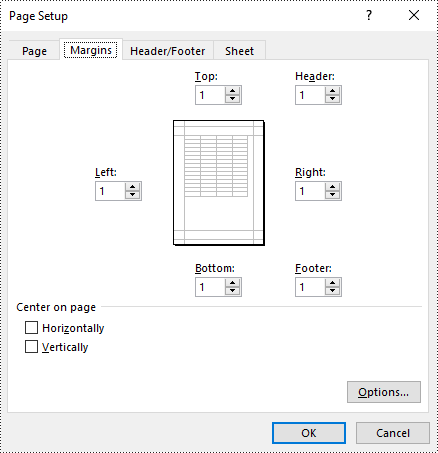
java 调整 excel 页面方向
要调整 excel 工作表的页面方向,你可以使用 pagesetup 类的 setorientation() 方法。具体步骤如下:
- 创建 workbook 类的对象。
- 使用 workbook.loadfromfile() 方法加载 excel 文件。
- 使用 workbook.getworksheets().get(index) 方法获取特定的工作表。
- 使用 worksheet.getpagesetup() 方法访问工作表的 pagesetup 对象。
- 使用 pagesetup.setorientation() 方法设置页面方向。
- 使用 workbook.savetofile() 方法将修改后的工作簿保存为新文件。
- java
import com.spire.xls.*;
public class pageorientation {
public static void main(string[] args) {
// 创建 workbook 对象
workbook workbook = new workbook();
// 加载 excel 文件
workbook.loadfromfile("示例.xlsx");
// 获取第一个工作表
worksheet sheet = workbook.getworksheets().get(0);
// 获取工作表的 pagesetup 对象
pagesetup pagesetup = sheet.getpagesetup();
//设置工作表的页面方向
pagesetup.setorientation(pageorientationtype.landscape);
// 将修改后的工作簿保存为新文件
workbook.savetofile("设置页面方向.xlsx", excelversion.version2016);
workbook.dispose();
}
}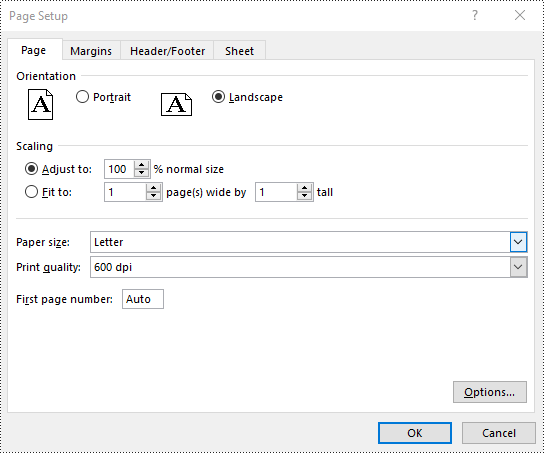
java 调整 excel 纸张大小
你还可以使用 pagesetup 类的 setpapersize() 方法为 excel 工作表指定纸张大小。可选纸张类型包括 a3、a4、a5、b4、b5、letter、legal 和 tabloid 等多种规格。具体步骤如下:
- 创建 workbook 类的对象。
- 使用 workbook.loadfromfile() 方法加载 excel 文件。
- 使用 workbook.getworksheets().get(index) 方法获取特定的工作表。
- 使用 worksheet.getpagesetup() 方法访问工作表的 pagesetup 对象。
- 使用 pagesetup.setpapersize() 方法设置纸张大小。
- 使用 workbook.savetofile() 方法将修改后的工作簿保存为新文件。
- java
import com.spire.xls.*;
public class papersize {
public static void main(string[] args) {
// 创建 workbook 对象
workbook workbook = new workbook();
// 加载 excel 文件
workbook.loadfromfile("示例.xlsx");
// 获取第一个工作表
worksheet sheet = workbook.getworksheets().get(0);
// 获取工作表的 pagesetup 对象
pagesetup pagesetup = sheet.getpagesetup();
// 设置纸张大小为 a4
pagesetup.setpapersize(papersizetype.papera4);
// 将修改后的工作簿保存为新文件
workbook.savetofile("设置纸张大小.xlsx", excelversion.version2016);
workbook.dispose();
}
}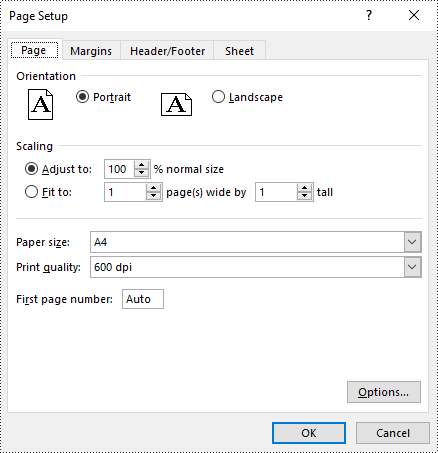
java 调整 excel 打印区域
通过使用 pagesetup类的setprintarea() 方法,你可以自定义要打印的具体区域。具体步骤如下:
- 创建 workbook 类的对象。
- 使用 workbook.loadfromfile() 方法加载 excel 文件。
- 使用 workbook.getworksheets().get(index) 方法获取特定的工作表。
- 使用 worksheet.getpagesetup() 方法访问工作表的 pagesetup 对象。
- 使用 pagesetup.setprintarea() 方法设置打印区域。
- 使用 workbook.savetofile() 方法将修改后的工作簿保存为新文件。
- java
import com.spire.xls.excelversion;
import com.spire.xls.pagesetup;
import com.spire.xls.workbook;
import com.spire.xls.worksheet;
public class printarea {
public static void main(string[] args) {
// 创建 workbook 对象
workbook workbook = new workbook();
// 加载 excel 文件
workbook.loadfromfile("示例.xlsx");
// 获取第一个工作表
worksheet sheet = workbook.getworksheets().get(0);
// 获取工作表的 pagesetup 对象
pagesetup pagesetup = sheet.getpagesetup();
// 设置工作表的打印区域为 "a1:e5"
pagesetup.setprintarea("a1:e5");
// 将修改后的工作簿保存为新文件
workbook.savetofile("设置打印区域.xlsx", excelversion.version2016);
workbook.dispose();
}
}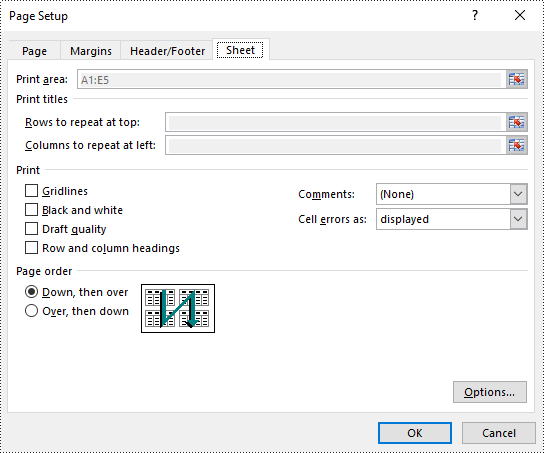
java 调整 excel 缩放比例
要将工作表的内容缩放到其原始大小的特定百分比,可以使用 pagesetup 类的 setzoom() 方法。具体步骤如下:
- 创建 workbook 类的对象。
- 使用 workbook.loadfromfile() 方法加载 excel 文件。
- 使用 workbook.getworksheets().get(index) 方法获取特定的工作表。
- 使用 worksheet.getpagesetup() 方法访问工作表的 pagesetup 对象。
- 使用 pagesetup.setzoom() 方法设置缩放比例。
- 使用 workbook.savetofile() 方法将修改后的工作簿保存为新文件。
- java
import com.spire.xls.excelversion;
import com.spire.xls.pagesetup;
import com.spire.xls.workbook;
import com.spire.xls.worksheet;
public class scalingfactor {
public static void main(string[] args) {
// 创建 workbook 对象
workbook workbook = new workbook();
// 加载 excel 文件
workbook.loadfromfile("示例.xlsx");
// 获取第一个工作表
worksheet sheet = workbook.getworksheets().get(0);
// 获取工作表的 pagesetup 对象
pagesetup pagesetup = sheet.getpagesetup();
// 将工作表的缩放比例设置为 90%
pagesetup.setzoom(90);
// 将修改后的工作簿保存为新文件
workbook.savetofile("设置缩放比例.xlsx", excelversion.version2016);
workbook.dispose();
}
}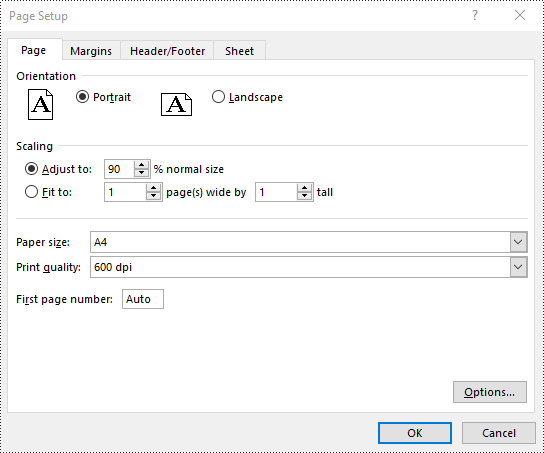
java 将 excel 表格调整为1页
除了将工作表的内容缩放到原始大小的特定百分比外,你还可以使用 pagesetup 类的 setfittopagestall() 和 setfittopageswide() 方法将其适应到特定页数,例如1页。具体步骤如下:
- 创建 workbook 类的对象。
- 使用 workbook.loadfromfile() 方法加载 excel 文件。
- 使用 workbook.getworksheets().get(index) 方法获取特定的工作表。
- 使用 worksheet.getpagesetup() 方法访问工作表的 pagesetup 对象。
- 使用 pagesetup.setfittopagestall() 和 pagesetup.setfittopageswide() 方法将工作表内容适应到一页。
- 使用 workbook.savetofile() 方法将修改后的工作簿保存为新文件。
- java
import com.spire.xls.excelversion;
import com.spire.xls.pagesetup;
import com.spire.xls.workbook;
import com.spire.xls.worksheet;
public class fittopages {
public static void main(string[] args) {
// 创建 workbook 对象
workbook workbook = new workbook();
// 加载 excel 文件
workbook.loadfromfile("示例.xlsx");
// 获取第一个工作表
worksheet sheet = workbook.getworksheets().get(0);
// 获取工作表的 pagesetup 对象
pagesetup pagesetup = sheet.getpagesetup();
// 将工作表内容在垂直方向上调整到一页(即所有行都适应到一页)
pagesetup.setfittopagestall(1);
// 将工作表内容在水平方向上调整到一页(即所有列都适应到一页)
pagesetup.setfittopageswide(1);
// 将修改后的工作簿保存为新文件
workbook.savetofile("将内容适应到一页.xlsx", excelversion.version2016);
workbook.dispose();
}
}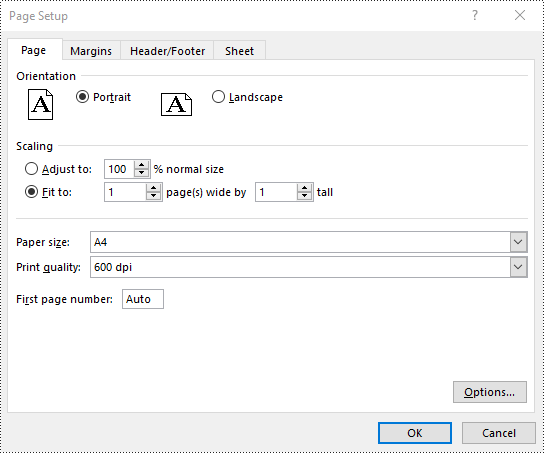
java 给 excel 添加页眉和页脚
有关如何在 excel 中设置页眉和页脚的详细说明,请参考文章:java 在 excel 工作表中插入页眉和页脚。
申请临时 license
如果您希望删除结果文档中的评估消息,或者摆脱功能限制,请该email地址已收到反垃圾邮件插件保护。要显示它您需要在浏览器中启用javascript。获取有效期 30 天的临时许可证。






